
Idées de raccourcis personnalisés sur Mac
Afin d’identifier les tâches à exécuter avec des raccourcis, observez de quelle manière vous utilisez vos appareils Apple tout au long de la journée. Il est évident que les tâches que vous effectuez plusieurs fois par jour sont des candidates idéales pour des raccourcis. Cependant, il existe bien d’autres situations opportunes : Quelle tâche vous prend trop de temps ? Quelle action ne pouvez-vous pas accomplir dans l’app que vous utilisez actuellement ? Quel processus demande trop d’efforts pour s’en donner la peine ? Vous commencerez à reconnaître ces moments comme des opportunités de créer des raccourcis (en particulier lorsque vous aurez examiné les actions disponibles dans l’app Raccourcis).
Considérez les points suivants :
Si vous êtes étudiant : Créez des raccourcis pour gérer les rappels de devoir et d’examen, étudier avec des fiches, générer des exemples de problèmes ou traduire du texte entre différentes langues.
Si vous faites un trajet quotidien : Créez des raccourcis pour voir les horaires de transport, consulter vos rendez-vous de la journée ou écouter les principaux titres de l’actualité lus à voix haute.
Si vous faites attention à votre santé : Créez des raccourcis pour consigner ce que vous mangez et buvez, votre activité physique, votre sommeil ou votre santé reproductive.
Si vous êtes passionné de musique : Créez des raccourcis pour lire vos playlists préférées, ajouter des morceaux à vos playlists, récupérer des paroles ou partager vos morceaux préférés.
Si vous aimez dîner à l’extérieur, prendre un café ou vous rendre dans des pubs : Créez des raccourcis pour trouver l’itinéraire vers des lieux à proximité, inviter des amis à se joindre à vous, faire des réservations, calculer les pourboires, passer commande par téléphone ou enregistrer vos avis.
Si vous communiquez souvent avec vos amis et vos proches : Créez des raccourcis pour envoyer des modèles de SMS, pour modifier vos photos, pour rapidement passer un appel téléphonique ou FaceTime, ou pour créer et partager des GIF ou des photomontages.
Si vous partagez vos dépenses avec des amis ou aimez dépenser de l’argent : Créez des raccourcis pour envoyer ou demander des paiements à l’aide d’Apple Pay ou d’une autre app de paiement.
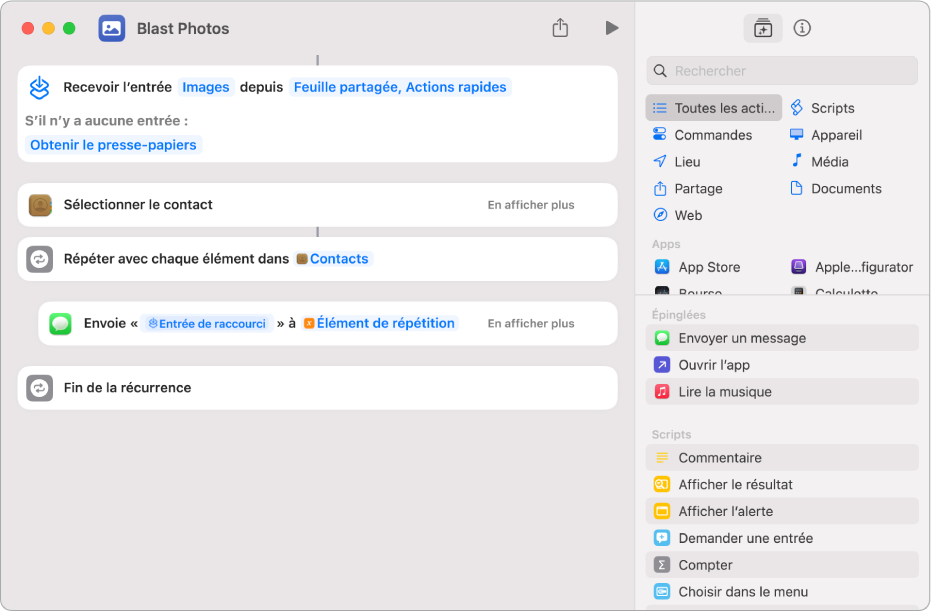
Les tâches qui impliquent de cliquer trop de fois sur votre Mac sont également des candidats idéaux pour des raccourcis. Des automatisations vraiment utiles réduisent significativement le nombre d’étapes nécessaires pour atteindre votre objectif.
Une app tierce qui ne répond pas exactement à vos besoins constitue une autre candidate idéale pour l’automatisation. En créant un raccourci qui s’intègre à l’app tierce, vous n’êtes pas limité aux choix proposés par les développeurs de l’app et vous pouvez créer un outil plus personnalisé.
Astuce : vous pouvez ajouter des raccourcis suggérés par d’autres apps en tant qu’actions dans vos raccourcis personnalisés. Pour en savoir plus, consultez la rubrique Parcourir la liste d’actions dans Raccourcis sur Mac.
